Windows 11官方規(guī)定需要至少4GB內(nèi)存、雙核處理器、64GB SSD存儲,但這個底線只能讓你進入系統(tǒng),想要流暢怎么也得翻兩番。
Tiny11就是一款針對Windows 11的系統(tǒng)精簡工具,開發(fā)者是海外網(wǎng)友NTDEV,通過刪除不必要的庫、應(yīng)用、服務(wù),只需2GB內(nèi)存、12GB硬盤空間就可以流暢運行,也不需要TPM。
但是使用它,必須從NTDEV的私人云盤下載整個系統(tǒng),還不能選擇版本。
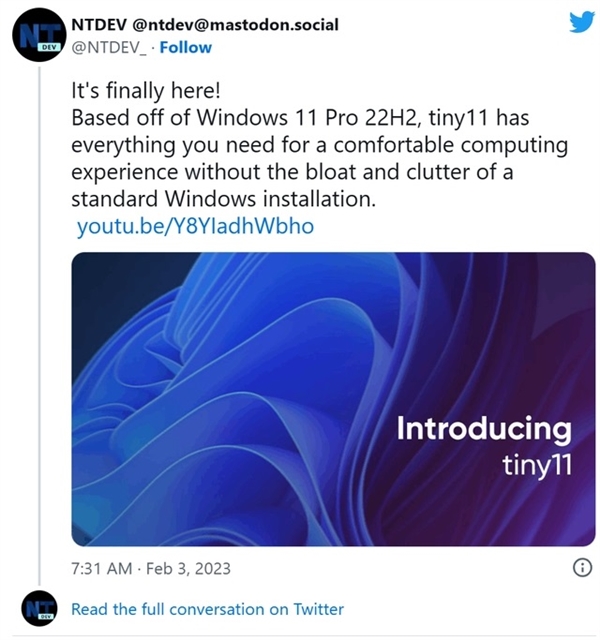
現(xiàn)在,NTDEV又推出了升級版Tiny11 Builder,不但保留了原有的系統(tǒng)精簡能力,還可以選擇版本了,家庭版、專業(yè)版、教育版、企業(yè)版都行。
它精簡的系統(tǒng)組件包括:Clipchamp視頻編輯器、新聞、天氣、Xbox、幫助、GetStarted、Office Hub、紙牌、人脈、PowerAutomate、ToDo、鬧鐘、郵件與日歷、反饋中心、地圖、錄音機、你的手機、媒體播放器、快速協(xié)助、IE瀏覽器、Edge瀏覽器、LA57支持、英文OCR、語音、英文TTS、壁紙、OneDrive。
Teams沒有去掉,不過可以手動刪除。
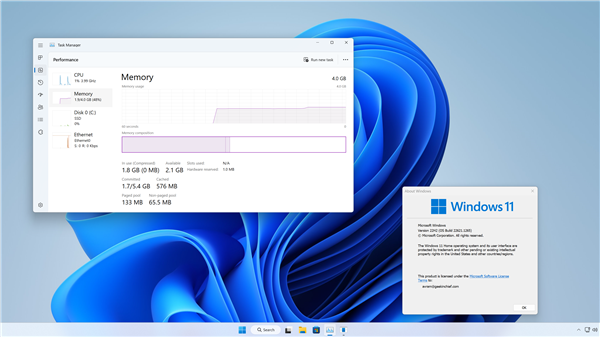
以下是簡單教程:
1、從GitHub下載并解壓。
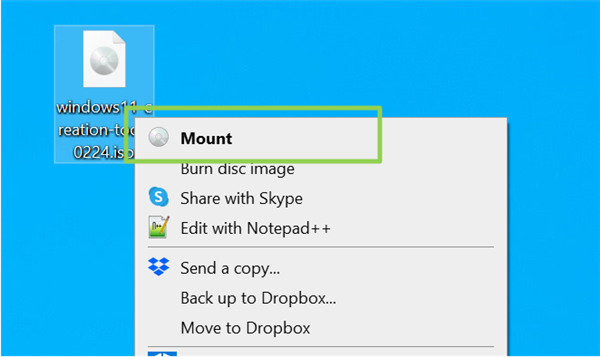
2、從微軟官網(wǎng)下現(xiàn)在Windows 11 ISO系統(tǒng)鏡像,注意目前僅支持22621.525、22621.1265版本。
3、右鍵單擊下載的ISO文件,選擇掛載,就會打開資源管理器,給ISO分配一個系統(tǒng)盤符,記住它。
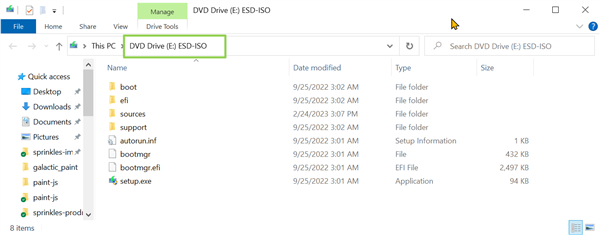
4、確認(rèn)系統(tǒng)版本,不知道的話可以用如下命令行:
dism /Get-WimInfo /WimFile:F:\sources\install.wim /index:1
dism /Get-WimInfo /WimFile:F:\sources\install.esd /index:1
其中“F”替換為第三步中的ISO虛擬盤符。
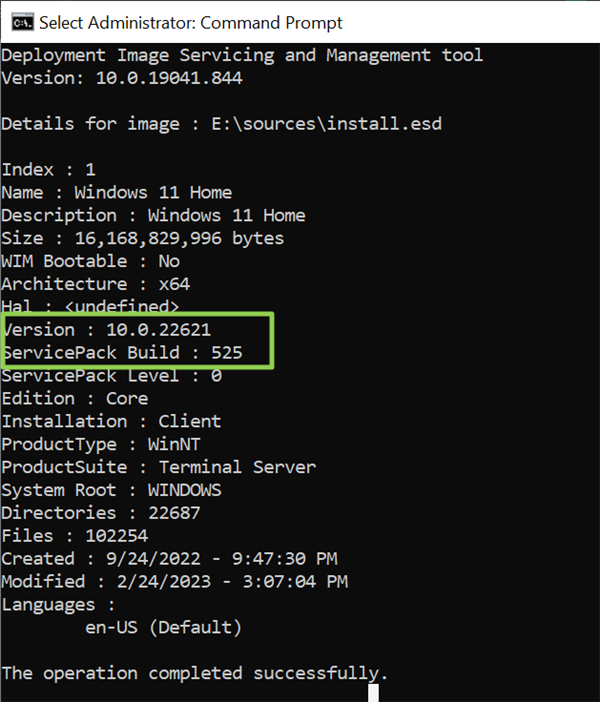
5、右鍵單擊tiny11 creator.bat批處理文件,選擇以管理員身份運行。
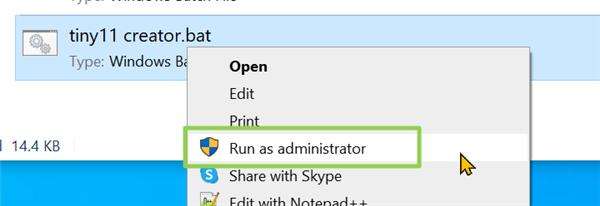
6、執(zhí)行過程中,選擇更多信息、繼續(xù)運行,如果有UAC警告信息彈出就選擇是。

7、輸入第三步的ISO盤符,回車,可以看到不同的系統(tǒng)版本。


8、輸入你需要的系統(tǒng)版本對應(yīng)的編號,回車,比如1對應(yīng)家庭版。

9、等待幾分鐘,就可以在Tiny11 Builder文件夾中得到一個tiny11.iso的鏡像文件,將它做成U盤啟動盤,就可以安裝了。


【本文結(jié)束】如需轉(zhuǎn)載請務(wù)必注明出處:快科技
責(zé)任編輯:上方文Q

“掌”握科技鮮聞 (微信搜索techsina或掃描左側(cè)二維碼關(guān)注)

















